Máy tính chạy chậm là một vấn đề phổ biến mà nhiều người dùng gặp phải. Tình trạng này không chỉ gây khó chịu, gián đoạn công việc mà còn có thể là dấu hiệu của những vấn đề nghiêm trọng hơn về phần cứng hoặc phần mềm. Vậy làm cách nào để xử lý hiệu quả tình trạng máy tính ì ạch, giúp máy hoạt động trơn tru trở lại?
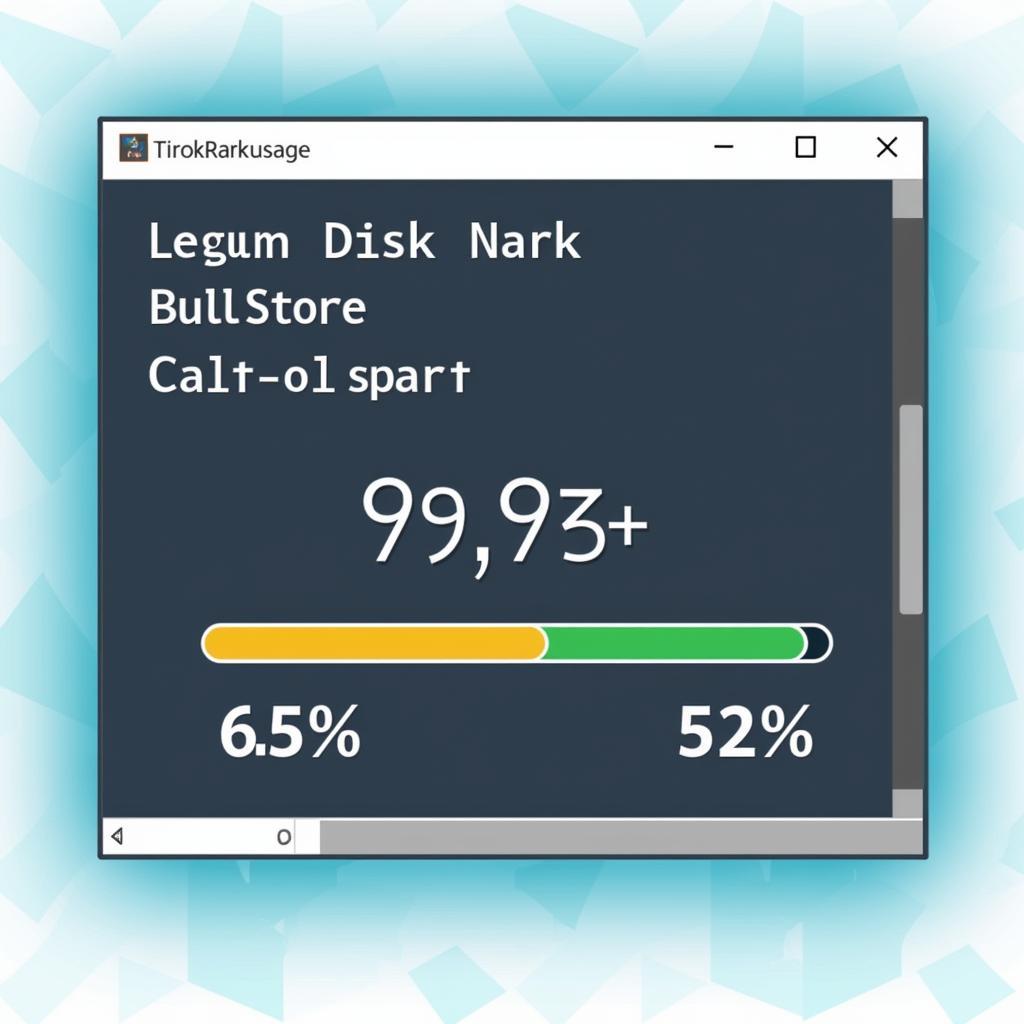 Kiểm tra dung lượng ổ cứng
Kiểm tra dung lượng ổ cứng
Nguyên Nhân Khiến Máy Tính Chạy Chậm
Trước khi đi vào các giải pháp khắc phục, chúng ta cần xác định rõ nguyên nhân gây ra tình trạng máy tính hoạt động chậm chạp. Dưới đây là một số nguyên nhân phổ biến:
- Quá tải ổ cứng: Ổ cứng đầy dữ liệu là một trong những nguyên nhân chính khiến máy tính chạy chậm. Khi dung lượng ổ cứng còn ít, hệ điều hành sẽ gặp khó khăn trong việc đọc ghi dữ liệu, dẫn đến tình trạng giật lag.
- Nhiều chương trình chạy ngầm: Các ứng dụng chạy ngầm tiêu tốn tài nguyên hệ thống, khiến máy tính hoạt động ì ạch, đặc biệt là khi khởi động.
- Phần mềm độc hại (virus, malware): Virus, phần mềm gián điệp và các loại mã độc khác có thể âm thầm hoạt động trên máy tính, chiếm dụng tài nguyên và làm chậm hệ thống.
- Lỗi hệ điều hành: Các lỗi phát sinh trong quá trình sử dụng, cập nhật hoặc cài đặt phần mềm có thể ảnh hưởng đến hiệu suất của hệ điều hành, khiến máy tính chạy chậm.
- Nâng cấp phần cứng không tương thích: Việc nâng cấp phần cứng như RAM, ổ cứng mà không đảm bảo tính tương thích với cấu hình hiện tại cũng có thể gây ra xung đột, dẫn đến máy tính hoạt động không ổn định.
Các Cách Xử Lý Máy Tính Chạy Chậm Hiệu Quả
Dựa vào các nguyên nhân trên, chúng ta có thể áp dụng những giải pháp sau đây để khắc phục tình trạng máy tính chạy chậm:
1. Giải phóng dung lượng ổ cứng
- Xóa bỏ các tệp tin rác: Sử dụng Disk Cleanup hoặc các phần mềm dọn dẹp rác để loại bỏ tệp tin tạm thời, bộ nhớ cache, lịch sử trình duyệt,…
- Gỡ cài đặt các chương trình không cần thiết: Loại bỏ các ứng dụng không còn sử dụng để giải phóng dung lượng ổ cứng.
- Chuyển dữ liệu sang ổ cứng ngoài: Di chuyển các tệp tin lớn như hình ảnh, video, tài liệu sang ổ cứng ngoài để giải phóng dung lượng cho ổ cứng chính.
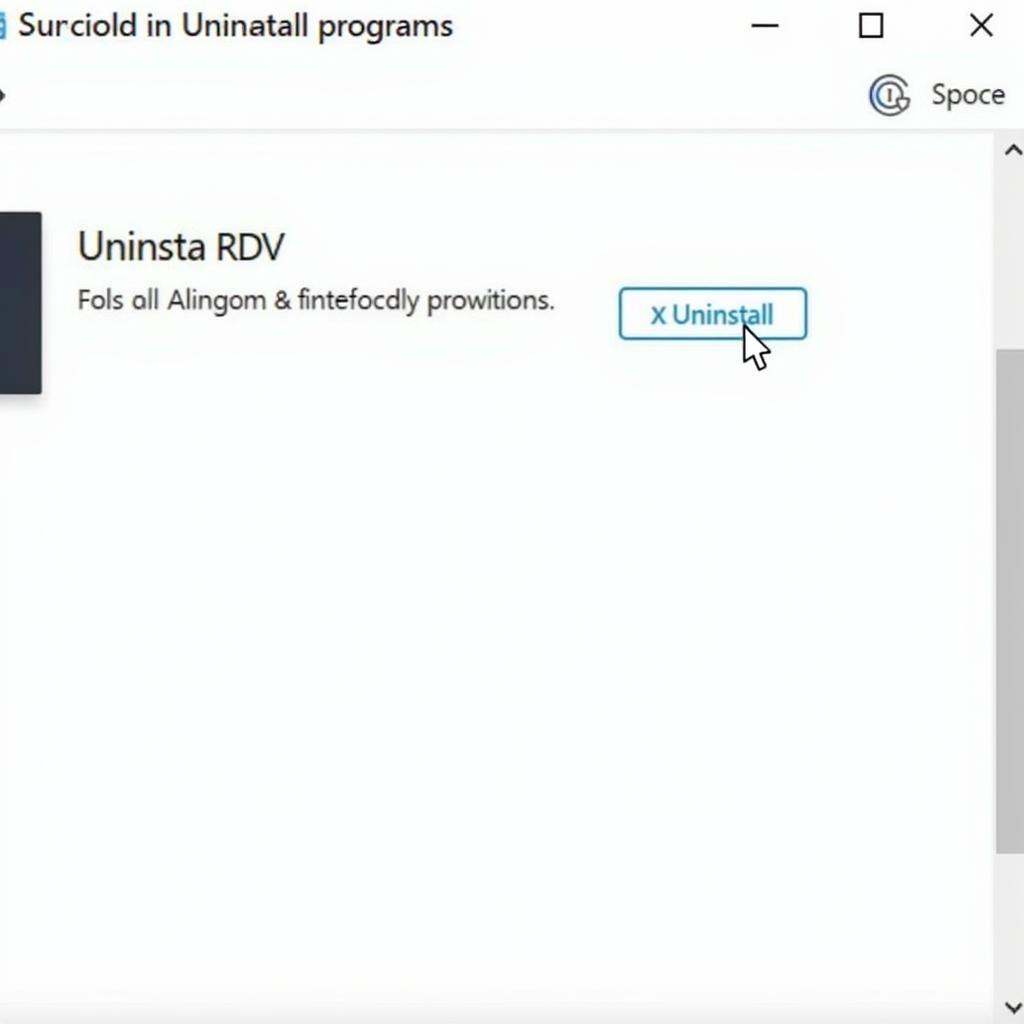 Gỡ cài đặt chương trình không cần thiết
Gỡ cài đặt chương trình không cần thiết
2. Quản lý các chương trình khởi động cùng Windows
- Tắt các ứng dụng không cần thiết khởi động cùng Windows: Mở Task Manager (Ctrl + Shift + Esc) > Tab Startup, sau đó tắt các ứng dụng không cần thiết khởi động cùng hệ thống.
- Sử dụng các phần mềm tối ưu khởi động: CCleaner, Glary Utilities… là những công cụ hỗ trợ tối ưu hóa quá trình khởi động máy tính.
3. Quét virus và phần mềm độc hại
- Cập nhật phần mềm diệt virus: Đảm bảo phần mềm diệt virus luôn được cập nhật phiên bản mới nhất.
- Thực hiện quét toàn bộ hệ thống: Thường xuyên quét virus và phần mềm độc hại để đảm bảo máy tính luôn an toàn.
4. Khắc phục lỗi hệ điều hành
- Sử dụng System File Checker: Chạy lệnh “sfc /scannow” trong Command Prompt (Admin) để kiểm tra và sửa chữa các tệp tin hệ thống bị lỗi.
- Cài đặt lại hệ điều hành: Nếu các biện pháp trên không hiệu quả, bạn có thể cân nhắc cài đặt lại hệ điều hành để khắc phục triệt để các lỗi hệ thống.
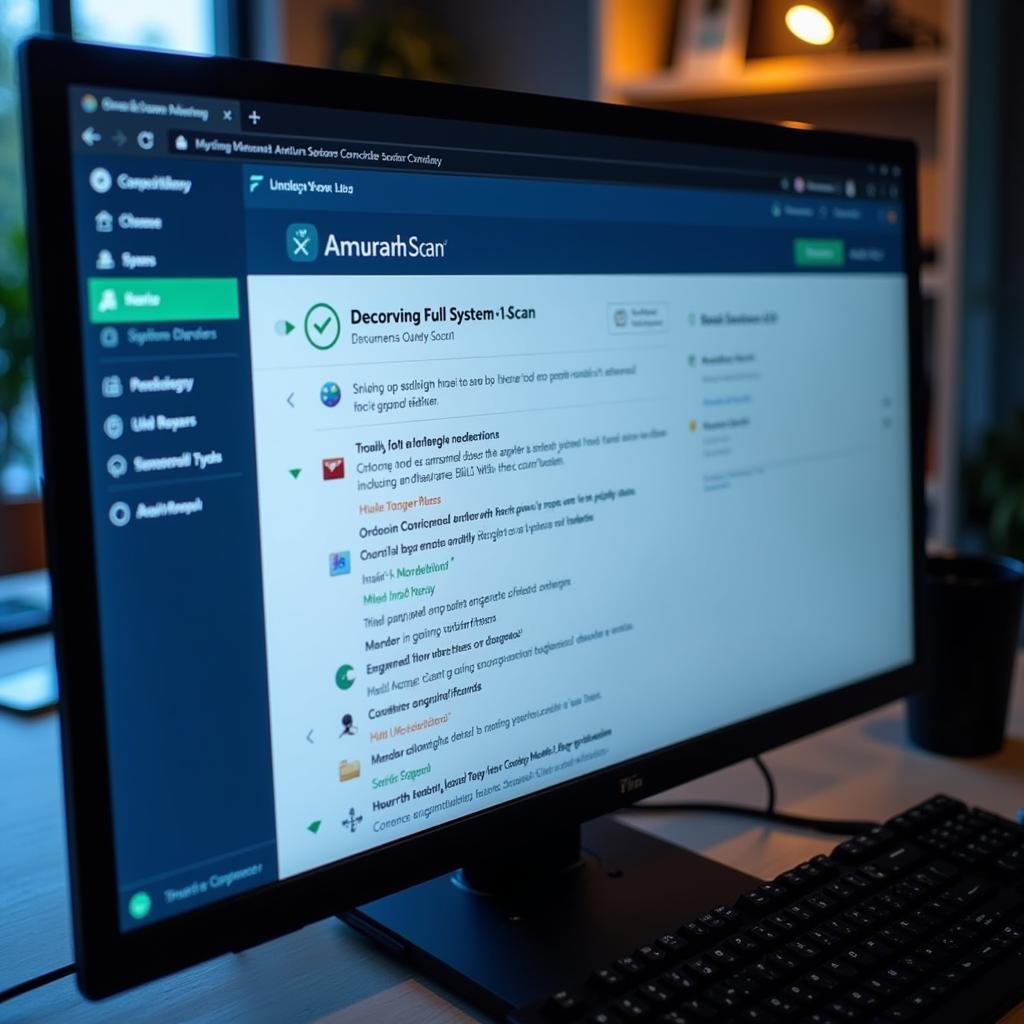 Quét virus và phần mềm độc hại
Quét virus và phần mềm độc hại
5. Nâng cấp phần cứng
- Nâng cấp RAM: RAM dung lượng thấp là một trong những nguyên nhân phổ biến khiến máy tính chạy chậm, đặc biệt là khi xử lý đa nhiệm. Nâng cấp RAM sẽ giúp cải thiện đáng kể hiệu suất hoạt động của máy.
- Thay thế ổ cứng HDD bằng SSD: Ổ cứng SSD có tốc độ đọc ghi dữ liệu nhanh hơn ổ HDD truyền thống, giúp máy tính khởi động nhanh hơn, truy xuất dữ liệu mượt mà hơn.
- Nâng cấp CPU: Nếu máy tính của bạn đã cũ và chậm, việc nâng cấp CPU có thể là giải pháp tối ưu để cải thiện hiệu suất. Tuy nhiên, bạn cần lựa chọn CPU phù hợp với bo mạch chủ và các linh kiện khác.
6. Các biện pháp phòng ngừa
- Dọn dẹp máy tính thường xuyên: Thực hiện dọn dẹp rác, gỡ bỏ chương trình không sử dụng định kỳ.
- Cập nhật hệ điều hành và phần mềm: Luôn cập nhật hệ điều hành và các phần mềm lên phiên bản mới nhất để vá lỗi và cải thiện hiệu suất.
- Sử dụng máy tính đúng cách: Tránh tải xuống tệp tin từ các nguồn không đáng tin cậy, không cài đặt quá nhiều phần mềm không cần thiết.
Kết luận
Trên đây là một số cách xử lý máy tính chạy chậm hiệu quả mà bạn có thể áp dụng. Tùy vào nguyên nhân và tình trạng cụ thể, bạn hãy lựa chọn giải pháp phù hợp nhất để khắc phục tình trạng máy tính ì ạch, giúp máy hoạt động trơn tru trở lại.
Nếu bạn đã thử mọi cách mà máy tính vẫn chạy chậm, hãy liên hệ với các chuyên viên kỹ thuật để được tư vấn và hỗ trợ kịp thời. Số Điện Thoại: 0373298888, Email: [email protected] Hoặc đến địa chỉ: 86 Cầu Giấy, Hà Nội. Chúng tôi có đội ngũ chăm sóc khách hàng 24/7.


